
¿Cómo recuperar datos de un iPhone bloqueado con o sin copia de seguridad?

¿Funcionan las aplicaciones de recuperación de datos de terceros que afirman que puedes abrir tu iPhone después de que esté bloqueado? Pregunto esto porque no hice una copia de seguridad de mis datos (ni en una computadora ni en iCloud).
- de la Comunidad de Apple
¿Alguna vez te has encontrado con tu iPhone bloqueado y no puedes acceder a tus datos, lo que te deja con ansiedad e impotencia? Esta es una preocupación común, sobre todo considerando las valiosas fotos, contactos e información esencial que almacenamos en nuestros teléfonos. Por lo tanto, la recuperación de datos de un iPhone deshabilitado se ha convertido en un problema importante para muchas personas.
¿Te interesa saber cómo recuperar datos de un iPhone bloqueado? Si la respuesta es sí, estás en el lugar correcto. En este artículo, exploraremos métodos y herramientas eficaces, independientemente de si tienes una copia de seguridad, para ayudarte a superar este desafío y recuperar tus valiosos datos del iPhone bloqueado.
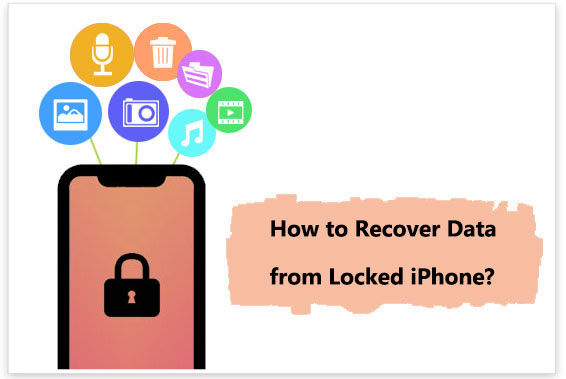
¡Por supuesto! Recuperar datos de un iPhone deshabilitado es posible. Una vez que hayas instalado iTunes en tu computadora y conectado tu iPhone mediante un cable USB, el dispositivo habrá respaldado automáticamente todos sus datos en la computadora . Además, cada vez que conectes tu iPhone a la computadora, iTunes realizará una copia de seguridad automática. Esta copia de seguridad de iTunes puede utilizarse para recuperar datos de un iPhone no disponible.
Además, los iPhones vienen equipados con una función de sincronización automática cuando la copia de seguridad de iCloud está activada. Esto significa que, siempre que tu iPhone esté conectado a una fuente de alimentación, a una red Wi-Fi y bloqueado, tus datos se sincronizarán automáticamente con iCloud. Por lo tanto, puedes restaurar un iPhone deshabilitado sin necesidad de una computadora utilizando el servicio iCloud.
Por suerte, si aún no has hecho una copia de seguridad de los datos de tu iPhone en iTunes o iCloud, aún existen métodos para hacerlo. Continúa leyendo para explorar estos métodos en detalle.
¿Cómo recuperar datos de un iPhone deshabilitado sin respaldo? Es hora de usar iOS Data Recovery . Es una herramienta profesional y potente diseñada para ayudar a los usuarios a recuperar datos perdidos directamente del dispositivo sin respaldo. Ya sea por un dispositivo deshabilitado, un borrado accidental, un fallo del sistema, una actualización fallida u otras razones de pérdida de datos, el software puede escanear, recuperar y recuperar de forma rápida y eficaz diversos tipos de archivos en el iPhone, incluyendo fotos, contactos, mensajes, registros de llamadas, etc.
Sin embargo, asegúrese de que el software se descargue en una computadora que haya reconocido su iPhone antes de desactivarlo.
Características principales:
A continuación se explica cómo recuperar datos de un iPhone deshabilitado sin respaldo usando iOS Data Recovery:
01. Abra el programa y conecte su dispositivo iOS a la computadora mediante un cable USB. Seleccione "Recuperar desde dispositivo iOS " y haga clic en el botón "Iniciar análisis" para iniciar el proceso de análisis de los datos eliminados.

02 Después del escaneo, todos los archivos del dispositivo se listarán por categoría. Tenga en cuenta que si su iPhone contiene muchos archivos, el proceso de escaneo podría tardar más. Tenga paciencia y espere a que finalice.
03 Puede encontrarlo en su categoría correspondiente entre los archivos de destino y previsualizarlo. Seleccione el contenido que necesita y haga clic en el botón "Recuperar". Los archivos seleccionados se exportarán y guardarán en su ordenador.

Si ha realizado una copia de seguridad de su iPhone bloqueado mediante una copia de seguridad de iTunes, hay dos métodos que puede elegir para recuperar datos de un iPhone deshabilitado.
Si ya hiciste una copia de seguridad de tu iPhone con iTunes antes de que se bloqueara, puedes usar Coolmuster iPhone Data Recovery para restaurarlo sin conectarlo ni borrar los datos del dispositivo. Este software admite varios tipos de datos, como fotos, vídeos, música, contactos, mensajes, registros de llamadas y más.
Características principales:
¿Cómo puedo recuperar datos de un iPhone bloqueado con Recuperación de Datos de iPhone? Sigue estos pasos:
01 Descargue y ejecute iPhone Data Recovery, luego seleccione la opción "Recuperar desde el archivo de copia de seguridad de iTunes" en el lado izquierdo.
Inicialmente , escaneará la ubicación predeterminada de la copia de seguridad de iTunes en su computadora. Seleccione un archivo de copia de seguridad de la lista de la interfaz y haga clic en el botón "Iniciar escaneo". Si no encuentra el archivo deseado, haga clic en el icono "Seleccionar" para seleccionar un archivo de copia de seguridad de iTunes de otra carpeta.

03 Marque los tipos de datos que desea recuperar y haga clic en el icono "Iniciar análisis" en la esquina inferior derecha. Después, podrá previsualizar la copia de seguridad de iTunes en su ordenador.

04 Haga clic en una categoría y seleccione los archivos eliminados y existentes en el lado derecho. Finalmente, haga clic en el icono "Recuperar en el ordenador" para iniciar la recuperación de archivos desde la copia de seguridad de iTunes.

Videotutorial:
Si ya sincronizaste tu dispositivo con iTunes, puedes usar directamente la copia de seguridad de iTunes para restaurar los datos. Ni siquiera necesitas desbloquear el iPhone deshabilitado con una contraseña. El sistema detectará automáticamente tu iPhone deshabilitado. Ten en cuenta que este método reemplazará todos los datos actuales de tu dispositivo con los de la copia de seguridad seleccionada.
A continuación se explica cómo utilizar iTunes para recuperar datos de un iPhone deshabilitado:
Paso 1. Abre iTunes en tu ordenador. Si usas una Mac con macOS Catalina 10.15 o posterior, abre el Finder.
Paso 2. Conecte su iPhone a la computadora mediante un cable de datos USB.
Paso 3. Cuando su dispositivo aparezca en la interfaz de iTunes o Finder, haga clic en su dispositivo.
Paso 4. Haga clic en el botón "Restaurar copia de seguridad" en la sección "Copia de seguridad" y seleccione la copia de seguridad más relevante en la ventana emergente.
Paso 5. Haga clic en el botón "Restaurar" para confirmar y esperar a que se complete todo el proceso de restauración.

Si has activado la copia de seguridad automática de iCloud , puedes restaurar los datos necesarios desde la nube incluso si el dispositivo está bloqueado. Sin embargo, para recuperar datos de un iPhone bloqueado a través de iCloud, primero debes eliminar la contraseña de forma remota a través de iCloud. Después, puedes seguir la guía rápida a continuación para restaurar los datos.
Estos son los pasos para realizar la recuperación de datos de un iPhone bloqueado:
Paso 1. En su computadora, acceda a iCloud.com a través de un navegador web, luego ingrese el mismo ID de Apple y contraseña utilizados en su iPhone bloqueado para iniciar sesión.
Paso 2. Haz clic en "Todos los dispositivos" y selecciona tu iPhone desactivado/bloqueado. Luego, haz clic en "Borrar iPhone".

Paso 3. Configura tu iPhone como un nuevo dispositivo, luego en la pantalla "Aplicaciones y datos", elige la opción "Restaurar desde copia de seguridad de iCloud".
Paso 4. Después de confirmar con tu ID de Apple, selecciona el archivo de respaldo más reciente y haz clic en el botón "Restaurar".

Nota: Al igual que con la copia de seguridad de iTunes, este proceso sobrescribirá los datos existentes en tu dispositivo. Si no quieres que esto ocurra, puedes usar Coolmuster iPhone Data Recovery para restaurar los datos de tu copia de seguridad de iCloud después de borrar remotamente la contraseña bloqueada.
P1. ¿Qué causa que un iPhone se deshabilite?
Un iPhone suele quedar inutilizado tras varios intentos de introducir el código de acceso incorrecto. Cuanto más se introduzca el código incorrecto, más tiempo permanecerá bloqueado el dispositivo. Es fundamental comprender que introducir el código incorrecto repetidamente puede provocar la inutilización permanente del iPhone.
P2. ¿Se puede desbloquear un iPhone deshabilitado o bloqueado?
Sí, es posible. Desbloquear un iPhone deshabilitado o bloqueado es sencillo. Puedes restaurar tu dispositivo con iTunes o iCloud sin necesidad de desbloquearlo primero. Otra buena opción es usar una herramienta profesional para desbloquear iPhone .
A partir de lo anterior, hemos presentado cómo recuperar datos de un iPhone bloqueado con o sin copia de seguridad. Entre estos métodos, recomendamos encarecidamente iOS Data Recovery y Coolmuster iPhone Data Recovery , dos opciones de software de recuperación de datos. Estas herramientas permiten recuperar datos de un iPhone bloqueado sin copia de seguridad o recuperar datos específicos de las copias de seguridad existentes en lugar de restaurar el archivo de copia de seguridad completo. Son fáciles de usar, intuitivas, tienen una rápida velocidad de recuperación y una alta tasa de éxito, y admiten varios tipos de datos. Se destacan como la mejor opción para recuperar datos de un iPhone bloqueado.
Artículos relacionados:
¿Te quedaste sin iPhone después de actualizar? 6 soluciones efectivas que nunca se conocen
Estrategias para recuperar contraseñas guardadas borradas en iPhone
¿Cómo acceder a un teléfono bloqueado con o sin contraseña? (Guía completa)





